Blu-ray til iTunes Converter - Hvordan kopiere og streame Blu-ray-filmer til iTunes
Hvis du allerede har hjemmelagde Blu-ray-plater, hvordan kopiere eller konvertere Blu-ray-filmen til iTunes med den opprinnelige høye kvaliteten? Blu-ray gir 1080P/4K-videoer og høyoppløselige lydfiler, hvordan trekker du ut filene fra Blu-ray-samlingen til HD- eller 4K-videoer for Apple TV, iPhone eller iPad uten Blu-ray-spiller? Denne artikkelen deler 4 metoder for enkelt å kopiere og konvertere Blu-ray-plater til iTunes.
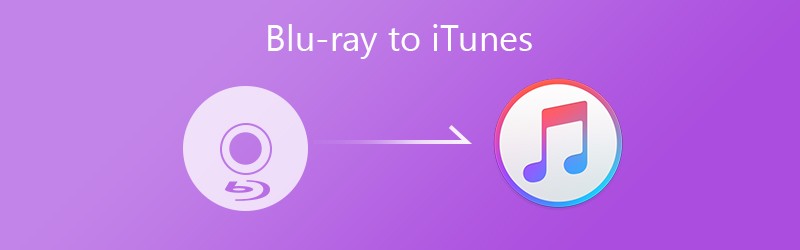
- Del 1: Den beste metoden for å konvertere Blu-ray til iTunes
- Del 2: Hvordan kopiere Blu-ray-filmer til iTunes
- Del 3: 2 Metoder for å konvertere Blu-ray til iTunes gratis
Del 1: Den beste metoden for å konvertere Blu-ray til iTunes
Blu-ray-plate har en komplisert kryptering for å beskytte medieinnholdet av høy kvalitet. Når du trenger å trekke ut Blu-ray-filmer direkte til iTunes for iPhone eller iPad, Vidmore Blu-ray Monster er en allsidig Blu-ray til iTunes-ripper som konverterer Blu-ray-filmer til Apple TV, iPad og iPhone med den originale videokvaliteten. Videre kan du også enkelt redigere eller dele filene til sosiale medier.
- Konverter og ripp Blu-ray-plater til iTunes, iPhone, iPad, Apple TV, etc.
- Støtt et bredt utvalg av lyd- og videofiler, inkludert 4K-videofiler.
- Gi grunnleggende videoredigeringsfunksjoner for Blu-ray, som trim, effekt og mer.
- Pakk ut videoer fra kommersielle Blu-ray-plater uten regionbegrensning.
Trinn 1: Installer Blu-ray til iTunes ripper
Sørg for å installere det nyeste Vidmore Blu-ray Monster. Du kan starte programmet på datamaskinen og sette Blu-ray-platen inn i Blu-ray-stasjonen på datamaskinen. Den oppdager Blu-ray-filmen automatisk.

Steg 2: Velg Blu-ray-titlene du vil rippe
Velg Hvil i fred menyen midt i programmet og utvid Last inn Blu-ray Meny. Velg Legg i Blu-ray-plate og velg Blu-ray-platen. Klikk på Vis / velg film knappen og sjekk titlene du vil rippe.

Trinn 3: Velg iTunes-kompatible formater
Klikk på Format alternativet ved siden av hvert Blu-ray-filmalternativ for å velge MP4 eller andre kompatible formater. Du kan også gå til Enhet kategorien og velg ønsket iTunes-formater, for eksempel iPhone, iPad eller Apple TV.

Trinn 4: Konverter og ripp Blu-ray til iTunes
Sett en bestemt mappe for å lagre de rippede Blu-ray-filmene i Lagre til feltet nederst, for eksempel iTunes-biblioteket. Klikk deretter på Rip All -knappen for å begynne å konvertere Blu-ray-filmer til iTunes.

Del 2: Hvordan kopiere Blu-ray-filmer til iTunes
Videofiler på nettet er mer populære enn noensinne. Hvis du allerede har kjøpt Blu-ray-filmer, kan du også finne den digitale kopien til iTunes. Du trenger bare å kopiere Blu-ray til iTunes direkte, slik at du kan se Blu-ray-filmene på iPhone, iPad, Apple TV eller til og med datamaskinen. Dessuten tar det bare noen få minutter å løse inn den digitale kopien din fra Blu-ray-plater.
Trinn 1: Åpne Apple TV-appen på din Mac eller iTunes for Windows eller din PC. Etter det kan du logge på med Apple-kontoen din med en bruker-ID og passord for kontoen.
Steg 2: Fra menylinjen og velg Kontomenyen, velg Løs inn alternativet og skriv inn den 12-sifrede koden som er trykt på den innsatte som følger med platen.
Trinn 3: Du kan velge å laste ned og kopiere den digitale kopien av Blu-ray-filmene dine til iTunes nå. Selvfølgelig kan du søke på Internett etter tjenesten du kan bruke til å løse inn den.
Imidlertid har ikke alle Blu-ray-plater en digital kopi. Hvis du ikke finner iTunes-kopien av Blu-ray-platene, må du prøve andre metoder, for eksempel rippe Blu-ray til iTunes.
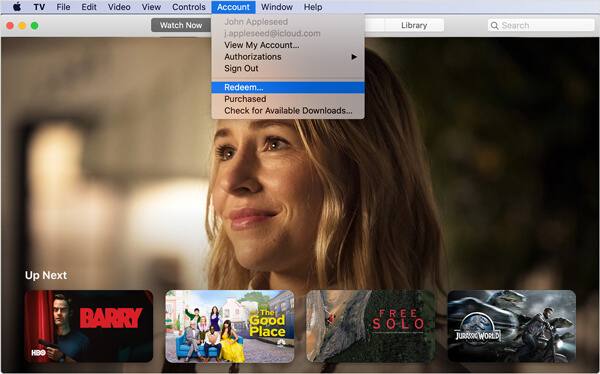
Del 3: 2 Metoder for å konvertere Blu-ray til iTunes gratis
Både MakeMKV og HandBrake er gratis metoder for å konvertere Blu-ray til iTunes gratis. Men MakeMKV ripper bare Blu-ray-filmer til MKV-filer. Du må kanskje konvertere MKV til MP4 eller andre iTunes-formater. Det er synd at begge metodene ikke fungerer med kommersielle Blu-ray-plater.
Hvordan rippe Blu-ray til MKV med MakeMKV
Trinn 1: Sett Blu-ray-platen i Blu-ray-stasjonen og åpne MakeMKV. Det tar en periode å legge inn Blu-ray-platen. Klikk og utvid rullegardinmenyen under Kilde delen og velg platen. Velg plateikonet for å begynne å oppdage titler på Blu-ray-platen.
Steg 2: Sjekk titlene du vil konvertere fra Blu-ray til iTunes i venstre rute. Klikk på Output-mappen og angi destinasjonsplasseringen for lagring av Blu-ray-filmer. Trykk på Lag MKV-knappen øverst i høyre hjørne for å starte ripping av Blu-ray for iTunes.
Trinn 3: Det tar et øyeblikk å fullføre prosessen, selv for DRM-beskyttede Blu-ray-filmer. MakeMKV vil ikke bare dekode Blu-ray-filmene til MKV-format. Du må konvertere den rippede Blu-ray-filmen for iTunes tilsvarende.

Hvordan konvertere Blu-ray-filmer til iTunes via HandBrake
Trinn 1: Når du har installert HandBrake, som er en videokonverterer med åpen kildekode, kan du klikke på Kilde alternativet for å starte inngangskilden, velg Åpen fil og last inn filmen dratt fra Blu-ray-plate.
Steg 2: Sett fildestinasjonen i destinasjonsboksen ved å trykke på Bla gjennom knapp. Som standard konverterer den Blu-ray-filmene dine til iTunes i MP4, men du kan få andre forhåndsinnstillinger.
Trinn 3: Finn Forhåndsinnstillinger på høyre side, klikk og utvid Enheter kategorien, og velg målenheten, som iPhone & iPod touch, iPad, Apple TV, etc.
Merk: Du kan også tilpasse videokvalitet, lydkodek og flere alternativer i Video, Audio, Undertekster og andre faner nederst.
Trinn 4: Klikk på Forhåndsvisning menyen på den øverste menylinjen og se Blu-ray-filmen før du konverterer til iTunes. Deretter klikker du på Start -knappen for å rippe Blu-ray til iTunes-kompatibelt format.
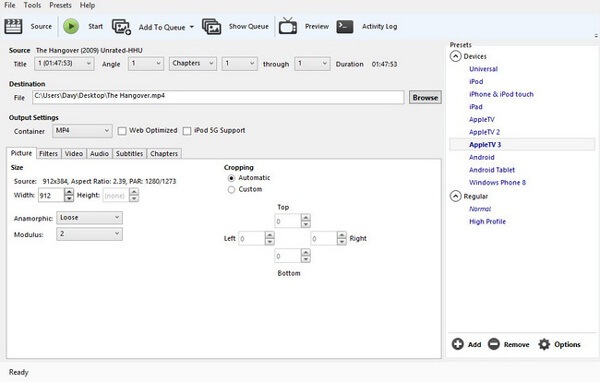
Konklusjon
Bare lær mer om hvordan du enkelt kan konvertere Blu-ray til iTunes. Du kan kjøpe mye multimediainnhold i iTunes Store. Imidlertid inkluderer det kanskje ikke favoritt Blu-ray-filmene dine. Videre er det bortkastet penger å betale for filmene igjen hvis du allerede har Blu-ray-plater. Vidmore Blu-ray Monster er en enkel metode for å rive hvilken som helst Blu-ray til iTunes, selv for DRM-beskyttede Blu-ray-plater.
Blu-ray tips
-
iTunes
-
Spill Blu-ray
-
Rip Blu-ray


